建立查詢
建立查詢是建立自訂報表的第一個步驟。
以下提供三種建立查詢的方法:
- 使用預先定義的報表作為起點,複製查詢、重新命名查詢並使用 SQL,最後視需要進行修改。
- 使用產生查詢,選取要查詢和/或篩選的現有屬性並使用 Account Reconciliation 的表格和檢視手冊中的資訊,選取要新增的欄和/或修改篩選條件。請參閱表格與檢視概觀
- 如果您已熟悉表格資訊,可自行建立 SQL 查詢。請參閱表格與檢視概觀
若要建立查詢,請執行下列動作:
- 從首頁中,選取應用程式,然後選取報表組態。
- 依序選取查詢、動作、新建。
- 在新增查詢中,輸入名稱與描述。
-
在類型中,選取下列其中一個類型:
-
參數查詢
「參數查詢」類型用來呈現選項清單,供您指定此參數的值。「參數查詢」可讓您在填入「報表查詢」的參數值時呈現選項清單,該選項清單不是已定義的簡單「屬性」,而是需要您來定義的複雜查詢。
如需如何為報表選取參數查詢的範例,請參閱為報表新增參數查詢。
-
報表查詢
選取要包含在報表中的記錄。如果您設計的報表將包含參數,您可以將報表設計成不顯示任何記錄或顯示所有記錄。
針對調節合規性,您可以套用安全性篩選,如此使用者便只能夠查看根據本身的角色而被授予權限的資料以及指派給他們的調節。若要將「安全性篩選條件」套用至報表查詢,請將下列語法新增至查詢 WHERE CLAUSE 陳述式的尾端:
調節合規性:
$ARM_SECURITY_CLAUSE$WHERE $ARM_SECURITY_CLAUSE$ AND ReconciliationEO當在查詢中使用
$ARM_SECURITY_CLAUSE$時,ARM_RECONCILIATIONS的別名必須是ReconciliationEO。註:
由於 Account Reconciliation 包含的許多預先定義查詢都已套用「安全性篩選」,因此您在建立自己的查詢時,可以把這些預先定義的查詢當做範例。
如需查詢範例,請參閱下方的調節合規性範例。
-
-
按一下產生查詢以產生報表查詢。請參閱產生查詢瞭解詳細資料。
在您提供所需的詳細資料並關閉「產生查詢」對話方塊之後,產生的報表查詢會顯示在查詢中。
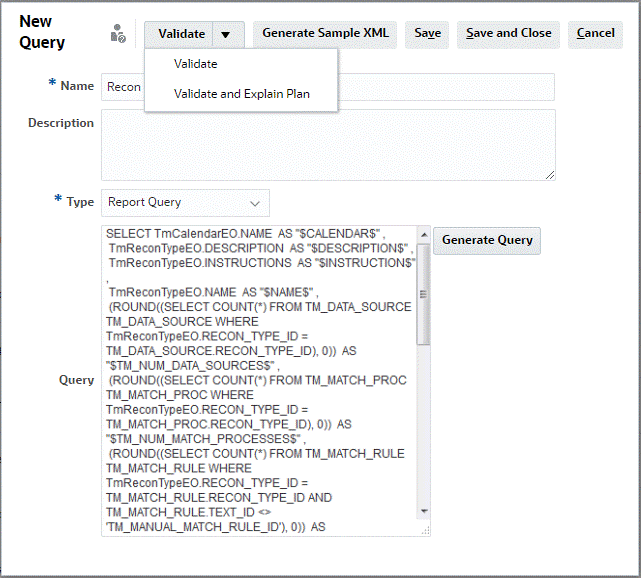
註:
如果報表中需要參數,請將參數新增到報表查詢 SQL。參數名稱可以是任何名稱,但必須以波狀符號 (~) 括住。請參閱後續章節中的範例。 -
執行下列其中一項動作:
-
按一下驗證以測試查詢是否有錯誤。
-
按一下驗證並解釋計畫以測試查詢是否有錯誤,並產生將用來執行此查詢的計畫。產生的計畫會儲存在與查詢相同名稱的
.txt檔案中。您可以檢視或下載產生的計畫。產生的計畫包含用來執行查詢的一組步驟。使用該計畫識別可能造成查詢效能欠佳的問題。之後您可以調整查詢以提高其效能。
註:
依預設,產生執行計畫僅可用於 OCI (Gen 2) 環境。若要為典型環境啟用此功能,請使用服務要求聯絡 Oracle。 -
- 您可以儲存或儲存後關閉此查詢。
-
若要利用 BI Publisher 從查詢產生範例 XML 檔案以做為範本,請按一下產生範例 XML。
註:
您可以輕鬆地刪除查詢,或使用「動作」功能表複製查詢。